Windows11/10で15を超えるファイルを印刷する方法
Windows 11/10/8/7 、一度に15を超えるファイルを印刷する場合、15を超えるファイルを印刷できない場合があります。 一度に。 Windows デフォルトでは、最大15個のファイルを開き、編集し、印刷するように構成されています。したがって、最終的に、この制限を超えようとしている場合は、 Windows あなたを止めます。明らかに、制限は15を超える選択で実行される操作が、システムから過度のパフォーマンスパワーを引き出すためです。システムの安定性に影響を与える可能性があります。
Windowsでは15を超えるファイルを印刷することはできません
ただし、制限された制限を超えた後でも同じ操作を実行できると完全に確信できる、高構成の認定プロセッサを使用している場合は、 Windowsを作成できます。 15以上の選択で同じ操作を操作します。 15を超えるファイルが選択されている場合に、コンテキストメニュー項目が欠落しているか短縮されている場合に、問題を修正するために使用するのと同じトリックを使用できます。
Windows11/10で一度に15を超えるファイルを印刷する
1。 Windowsキー+Rを押します 組み合わせて、put Regedt32.exeと入力します 実行で ダイアログボックスを開き、 Enterを押します。 レジストリエディタを開くには 。
2。 ここに移動:
HKEY_CURRENT_USER\Software\Microsoft\Windows\CurrentVersion\Explorer
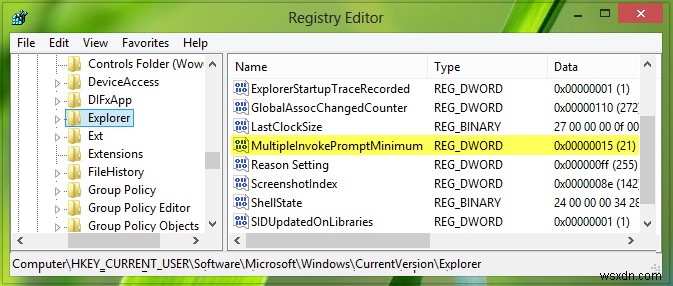
3。 この場所の右側のペインで、 DWORDを探します。 MultipleInvokePromptMinimum 、値データがあります 15として デフォルトで。
DWORDが見つからない場合 そこで、右クリックを使用して手動で作成します ->新規 ->DWORD値 。
DWORDに名前を付けます 大文字と小文字が区別されるため、前述したとおりに名前を付けてください。次に、同じ DWORDをダブルクリックします。 これを取得するには:
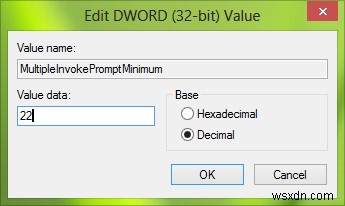
4。 上記のペインに、値データを配置します 16として、ベースを選択します 10進数と入力します 入力した16 22になります 。 OKをクリックします 。これで、レジストリエディタを閉じることができます。 再起動します。
マシンを再起動すると、一度に15個以上のファイルを簡単に印刷できるようになります。
わからない場合は、この投稿でフォルダ内のファイルのリストを印刷する方法を説明します。
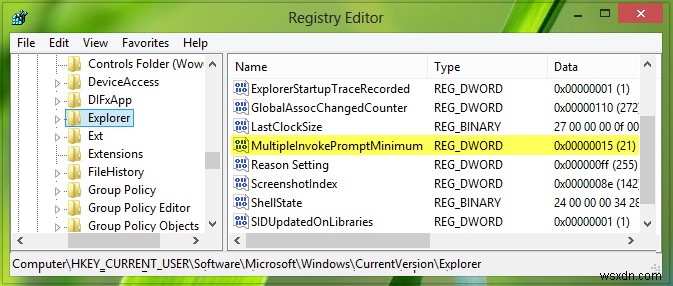
-
Windows 11/10 で破損した JPEG ファイルを修復する方法
Windows PC またはラップトップは、デジタル一眼レフまたはスマートフォンを使用してキャプチャした可能性のあるすべての画像の最終的な保管場所となる可能性があります。実際、デバイスのストレージ スペースを軽くして次のセッションの準備を整える方法として、多くの人がクリックした写真をデバイスからコンピュータに転送しています。しかし、ある日、JPEG 形式の写真を開こうとして、それらが破損していることに気付いたらどうしますか?破損した JPEG ファイルをどのように修復しますか? 心配しないでください!このような状況に陥った場合は、Windows コンピューター上の破損した写真を修復または回復
-
Windows 11/10 の再インストール後にファイルを復元する方法
Windows オペレーティング システムを再インストールするには、いくつかの原因が考えられます。 ウイルスの根絶などの利点があります システムの問題を解決し、PC の速度を向上させます。ただし、状況によっては、Windows の再インストール中にデータが失われることは避けられません。 Windows 10 または Windows 11 のどちらを再インストールするか 、データが失われたり削除されたりする可能性があります .その時点で、Windows 11/10 を再インストールした後、削除されたファイルを回復したいだけかもしれません。 また読む:Windows 11/10 で削除された隠
